ANSYS Workbench是一款有限元分析软件,可以帮助用户进行CAD软件的数据对接,通过这款软件可以帮助用户更好的解决产品设计问题,满足客户的设计需求,完成各种产品的设计挑战,通过软件简单的进行数据和产品设计,有需要的用户快来下载看看吧。

软件功能
1、前处理模块
提供了一个强大的实体建模及网格划分工具,用户可以方便地构造有限元模型
2、分析计算模块
包括结构分析(可进行线性分析、非线性分析和高度非线性分析)、流体动力学分析、电磁场分析、声场分析、压电分析以及多物理场的耦合分析
可模拟多种物理介质的相互作用,具有灵敏度分析及优化分析能力
3、后处理模块
可将计算结果以彩色等值线显示、梯度显示、矢量显示、粒子流迹显示、立体切片显示、透明及半透明显示(可看到结构内部)等图形方式显示出来
也可将计算结果以图表、曲线形式显示或输出
软件提供了100种以上的单元类型,用来模拟工程中的各种结构和材料
该软件有多种不同版本,可以运行在从个人机到大型机的多种计算机设备上,如PC,SGI,HP,SUN,DEC,IBM,CRAY等
软件特色

1、能实现电子设备的互联
电子设备连接功能的普及化、物联网发展趋势的全面化,需要对硬件和软件的可靠性提出更高的标准。最新发布的ANSYS 16.0,提供了众多验证电子设备可靠性和性能的功能,贯穿了产品设计的整个流程,并覆盖电子行业全部供应链。在ANSYS 16.0中,全新推出了“ANSYS电子设计桌面”(ANSYS Electronics Desktop)。在单个窗口高度集成化的界面中,电磁场、电路和系统分析构成了无缝的工作环境,从而确保在所有应用领域中,实现仿真的最高的生产率和最佳实践。ANSYS 16.0 中另一个重要的新功能是可以建立三维组件(3D Component)并将它们集成到更大的装配体中。使用该功能,可以很容易地构建一个无线通信系统,这对日益复杂的系统设计尤其有效。建立可以直接仿真的三维组件,并将它们存储在库文件中,这样就能够很简便地在更大的系统设计中添加这些组件,而无需再进行任何激励、边界条件和材料属性的设置,因为所有的内部细节已经包含在三维组件的原始设计之内。
2、仿真各种类型的结构材料
减轻重量并同时提升结构性能和设计美感,这是每位结构工程师都会面临的挑战。薄型材料和新型材料是结构设计中经常选用的,它们也会为仿真引入一些难题。金属薄板可在提供所需性能的同时最大限度地减少材料和重量,是几乎每个行业都会采用的“传统”材料,采用ANSYS 16.0 ,工程师能够加快薄型材料的建模速度,迅速定义一个完整装配体中各部件的连接方式。ANSYS 16.0 中提供了高效率的复合材料设计功能,以及实用的工具,便于更好地理解仿真结果。
3、简化复杂流体动力学工程问题
产品变得越来越复杂,同时产品性能和可靠性要求也在不断提高,这些都促使工程师研究更为复杂的设计和物理现象。ANSYS 16.0不仅可简化复杂几何结构的前处理工作流,同时还能提速多达40%。工程师面临多目标优化设计时,ANSYS 16.0通过利用伴随优化技术和可实现高效率多目标设计优化,实现智能设计优化。新版ANSYS 16.0除了能简化复杂的设计和优化工作,还能简化复杂物理现象的仿真。对于船舶与海洋工程应用,工程师利用新版本可以仿真复杂的海洋波浪模式。旋转机械设计工程师(压缩机、水力旋转机械、蒸汽轮机、泵等)可使用傅里叶变换方法,高效率地获得固定和旋转旋转机械组件之间的相互作用结果。
4、基于模型的系统和嵌入式软件开发
基于系统和嵌入式软件的创新在每个工业领域都有非常显著的增长。各大公司在该发展趋势下面临着众多挑战,尤其是如何设计研发这些复杂的系统。ANSYS 16.0面向系统研发人员及其相应的嵌入式软件开发者提供了多项新功能。针对系统工程师,ANSYS 16.0具备扩展建模功能,他们可以定义系统与其子系统之间复杂的操作模式。随着系统变得越来越复杂,它们的操作需要更全面的定义。系统和软件工程师可以在他们的合作项目中可以进行更好的合作,减少研发时间和工作量。ANSYS 16.0增加了行为图建模方式应对此需求。在航空领域,ANSYS 16.0针对DO-330的要求提供了基于模型的仿真方法,这些工具经过DO-178C验证,有最高安全要求等级。这是首个面向全新认证要求的工具。
怎么自定义材料
在软件中用户可以对材料的一些属性进行设置,很多的参数都可以通过软件进行设置,下面小编为大家带来材料的自定义方法介绍,感兴趣的用户快来看看吧。
首先,打开ansys,这里以静力学分析为例子,选择Static Structural,导入模型。
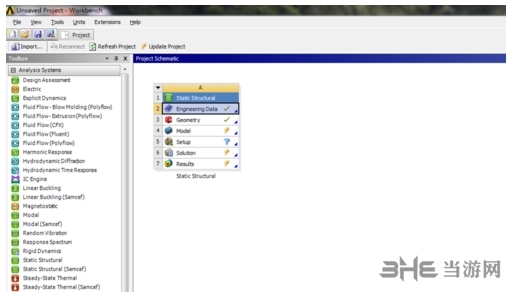
接着在工程A中双击工程数据,Engineering Data,进去后可看到系统默认的材料属性为结构钢。
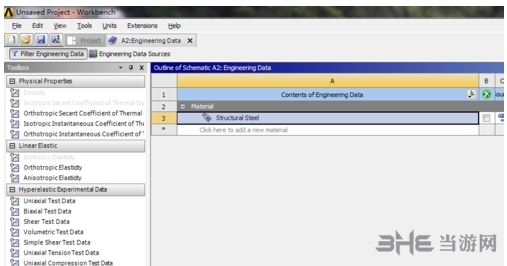
接着在结构钢材料的下方,点击Click here to add a new meterial,输入材料名称,进入材料编辑栏。
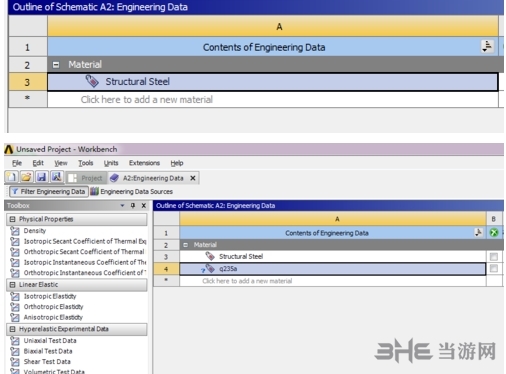
然后从左侧属性栏选择密度和材料各项系数,输入相应的数值,即可生成新的材料。
输入正确的数值后材料名称前的问号就会消失,表示材料生成完成,如果数值有明显错误,问号就不会消失。
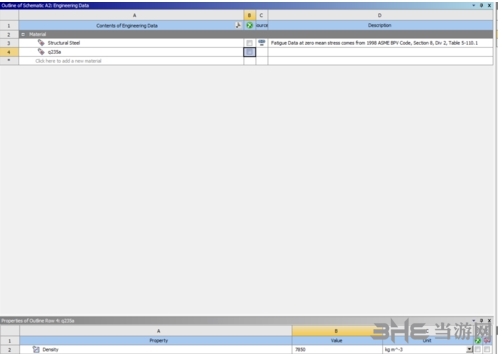
使得注意的是,在这里编辑的材料只会在工程A中出现,一旦退出软件,进入另一个工程的编辑,之前编辑的材料就会消失,因为材料并没有被编辑进材料库里,无法用于其他工程的使用。所以,对于常用的材料,一般都会先编辑进材料库,以方便后续工程可调用。这里不再陈述,有兴趣可关注后续的教学更新。
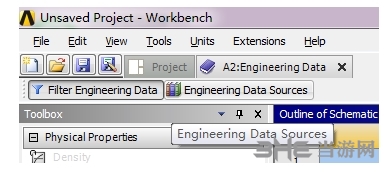
怎么导出命令流
在软件中我们可以进行命令流的设置,在完成设置之后可以进行导出,很多的用户不知道怎么对自己的命令流进行导出,下面小编为大家带来导出方法介绍,感兴趣的用户快来下载看看吧。
我们首先在电脑上打开Ansys10.0这款软件,我们首先建立一个长方体模型(具体怎么建的就不用小编说了),然后小编就给大家演示一下怎么把这个长方体的命令流导出来,再怎么快速运行这些命令流。如下图所示。
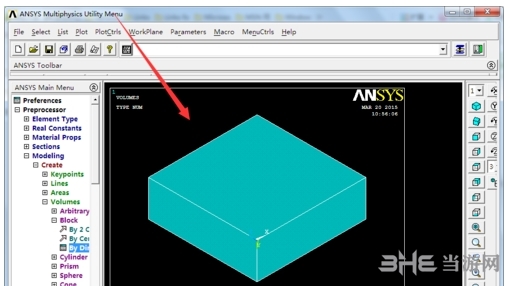
在主界面上方菜单栏,单击【List】选项,如下图所示。
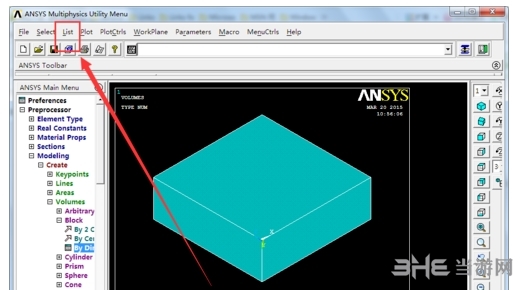
然后在弹出的窗口,依次选择【Files】——【Log Files】。如下图所示。

这时候就打开了命令流窗口,将右侧的滑动按钮拉到最下方,找到页面底部。
然后我们在页窗口中,查找我们需要的命令流:
/PREP7
BLOCK,0,3,0,1,0,3,
前面的所有数据都不需要,只要这两条就可以。”BLOCK,0,3,0,1,0,3, “就是建立长方体的数据。然后选中它们,按下键盘【Ctrl+C】进行复制。如下图所示。
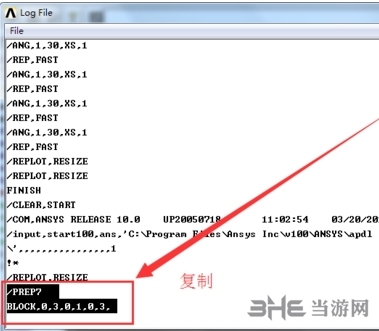
然后我们在电脑上新建一个txt文档,将刚才复制的数据粘贴进去。如下图所示。依次类推,在后面的操作中每一步都把相应的命令复制粘贴进txt文档,然后保存即可。
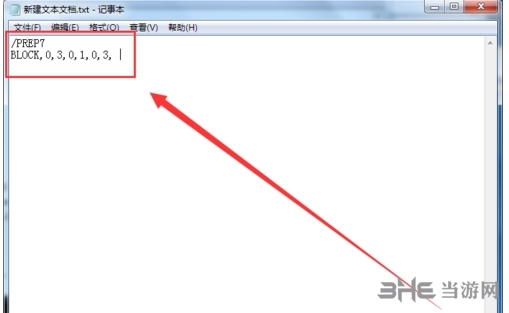
当我们发生了操作失误时,Ansys是没有撤回操作按钮的,我们这时候就可以利用导入之前保存的命令流来实现回到上一步了。首先依次单击菜单栏的【File】——【Clear&star New...】选项。如下图所示。
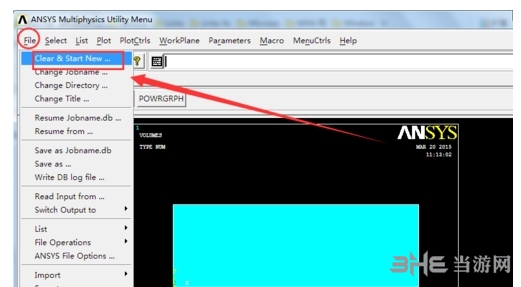
然后在弹出的窗口,单击【OK】按钮,再单击【Yes】按钮。如下图所示。
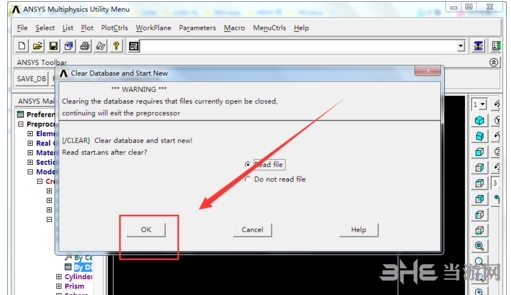
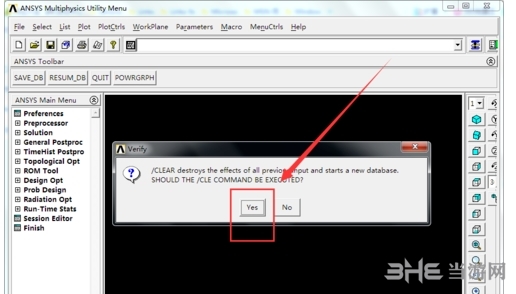
这样所有的数据就被清空了。单击上方的【Ansys命令流】输入框,然后粘贴需要运行的命令流。如下图所示。
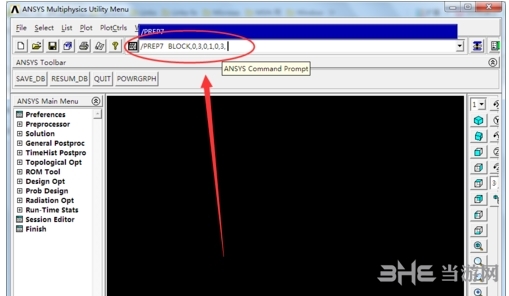
然后按下键盘的【Enter】键,就可以快速地得到上一步的操作,省去了重新操作的麻烦。如下图所示。
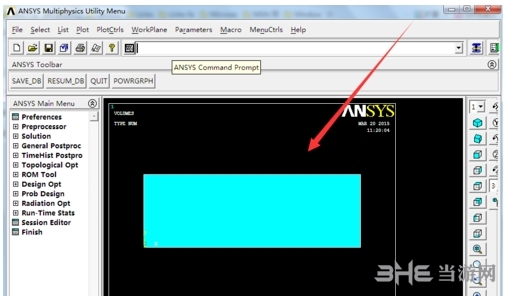
怎么拖拽分析项目
我们在完成自己的项目设计之后,可以对项目进行拖拽,将分析项目移动到其他的地方,方便用户进行分析,下面小编为大家带来分析项目的拖拽方法介绍。
我们以模态分析为基础,进行谐响应及随机振动分析。先拖拽一个模态分析上去。
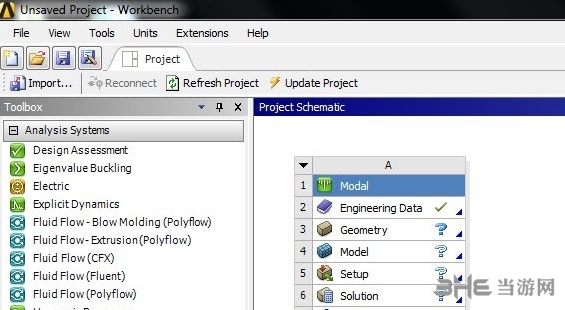
接着我们拖拽谐响应分析到上面。具体操作就是左键拖拽谐响应分析,放到模态的Solution上。这时默认是竖着排列的,一旦项目多,就会很长,不方便看。
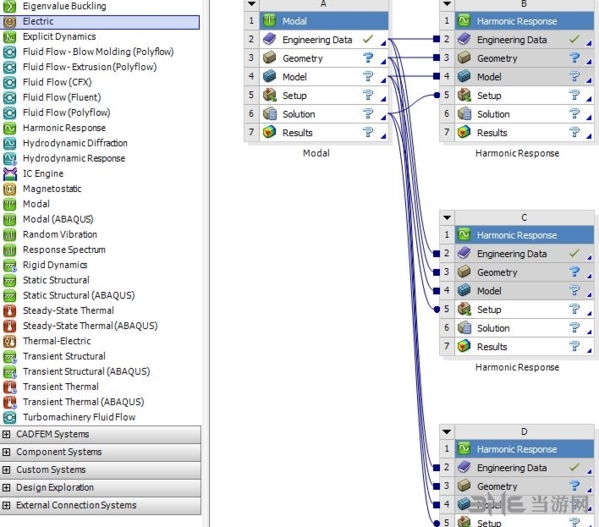
好,我们重新排列一下谐响应分析。鼠标点在谐响应的第一列,不放。出现若干可以放置的地方,拖拽着自己想要或者觉着有美感的地方。

放下鼠标。我们将这三个都拽一下,这样就平整了,看着也好看。
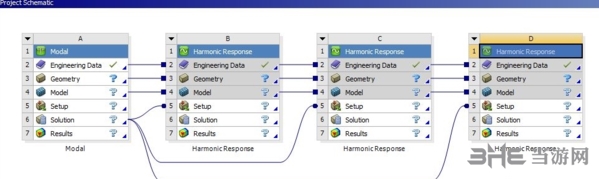
继续拖拽随机振动到模态分析上,这个时候,还是默认的竖排着。与上几步操作方式相同。
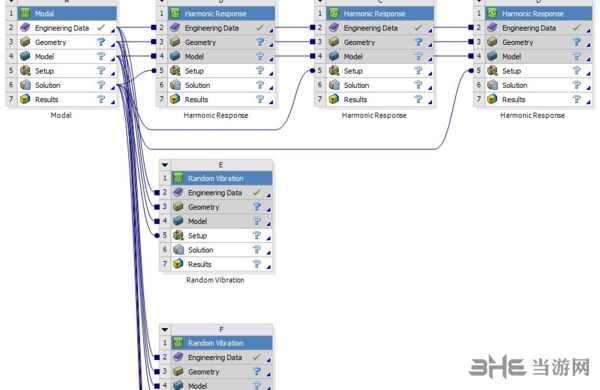
得到如下图的结果,是不是省着竖排,下边都看不到的麻烦了。
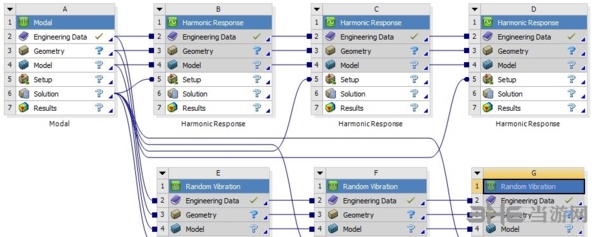
-
7 中望3D2021
装机必备软件















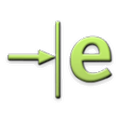









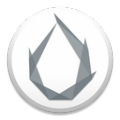










网友评论